Maison >Tutoriel système >Série Windows >Comment trouver le chemin pour installer WeChat dans Win11_Où se trouve le chemin pour installer WeChat dans Win11
Comment trouver le chemin pour installer WeChat dans Win11_Où se trouve le chemin pour installer WeChat dans Win11
- WBOYWBOYWBOYWBOYWBOYWBOYWBOYWBOYWBOYWBOYWBOYWBOYWBavant
- 2024-03-20 22:36:151036parcourir
Le système Yuzai Win11 de l'éditeur php a apporté de nombreuses nouvelles fonctionnalités et améliorations, mais l'installation de WeChat est devenue un problème qui préoccupe de nombreux utilisateurs. Dans le système Win11, le chemin d'installation de WeChat est différent de celui du système précédent, ce qui rend les gens un peu confus. Alors, où est le chemin pour installer WeChat dans Win11 ? Ensuite, nous présenterons en détail la méthode de recherche de chemin pour installer WeChat sous le système Win11 pour vous aider à résoudre facilement ce problème.
1. Tout d'abord, ouvrez le lecteur C et ouvrez "Program Files".
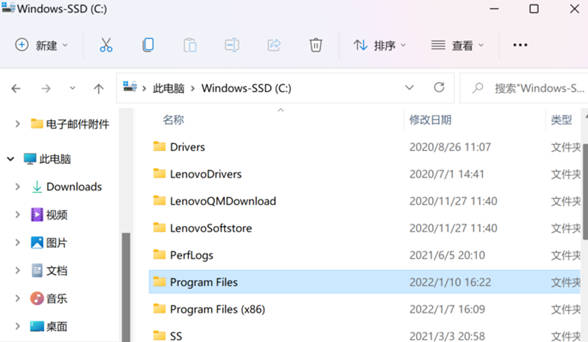
2. Cliquez sur "..." et sélectionnez "Options".
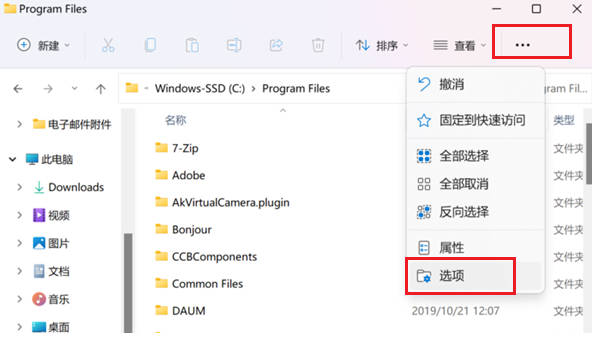
3. Basculez vers « Afficher », recherchez « Fichiers et dossiers cachés », sélectionnez « Afficher les dossiers et lecteurs cachés », cliquez sur OK ou Appliquer.
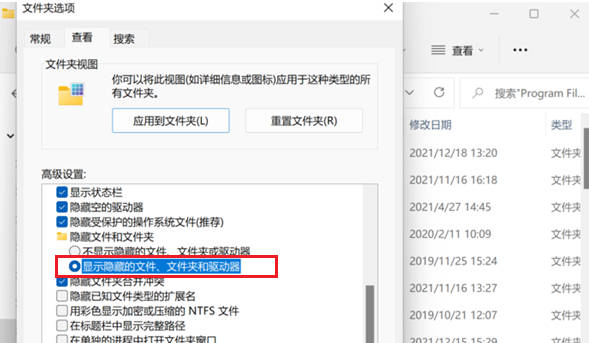
4. À ce stade, nous pouvons trouver le dossier "WindowsApps" et l'ouvrir. Si l'invite suivante apparaît, veuillez passer aux étapes suivantes.
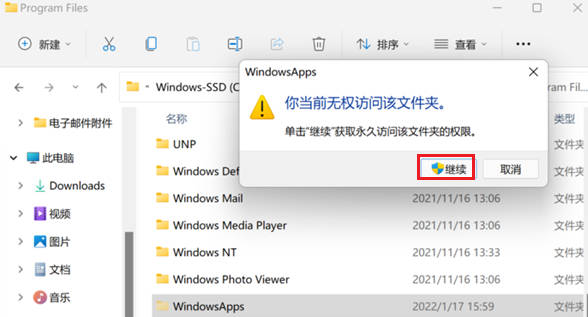
5. Cliquez sur l'onglet « Sécurité » pour accéder à la fenêtre des propriétés des applications Windows, puis cliquez sur la fonction « Avancé » dans le coin inférieur droit.
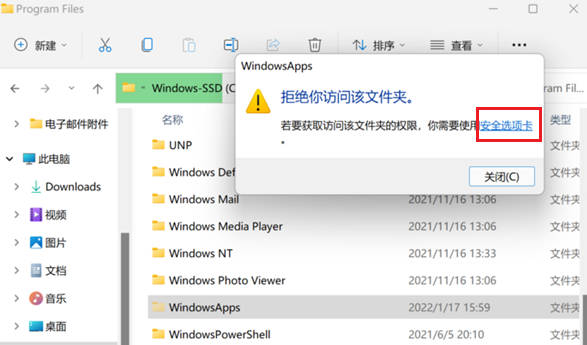
6. Cliquez sur "Modifier", "Sélectionner un utilisateur ou un groupe" et sélectionnez "Avancé".
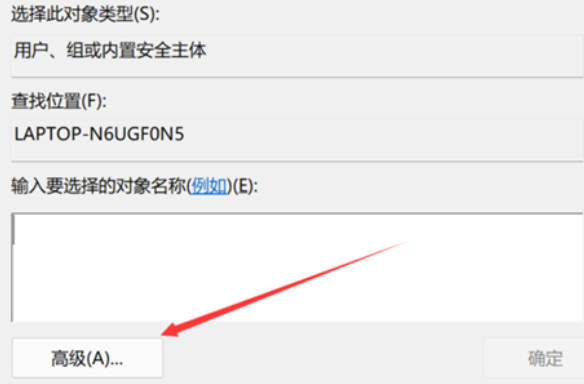
7. Cliquez sur "Rechercher maintenant" et de nombreux noms d'utilisateurs apparaîtront dans les résultats de recherche. Sélectionnez le nom d'utilisateur avec lequel vous vous connectez actuellement à votre ordinateur et cliquez sur "OK".
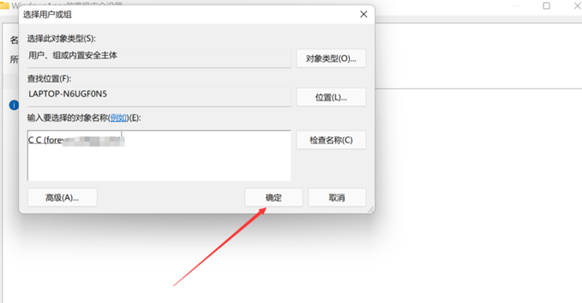
8. Après avoir constaté que le propriétaire des « Paramètres de sécurité avancés pour les applications Windows » est votre nom d'utilisateur, cliquez sur « OK ».
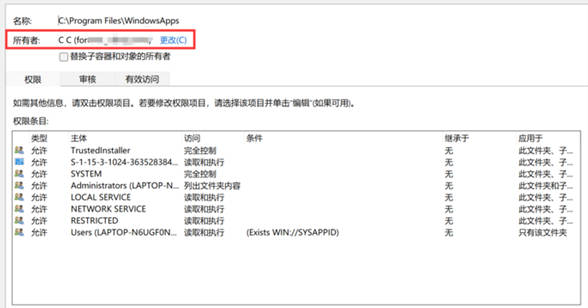
9. Entrez ensuite dans le dossier WindowsApps et vous pourrez accéder aux fichiers qu'il contient ! Les fichiers des applications logicielles installées via le Windows Store sont stockés ici !
Ce qui précède est le contenu détaillé de. pour plus d'informations, suivez d'autres articles connexes sur le site Web de PHP en chinois!
Articles Liés
Voir plus- Que faire si le système Win11 ne peut pas fonctionner normalement
- Comment ajouter de l'espace au lecteur C dans le système Win11
- Comment limiter le trafic haut débit dans le système Win11
- Que dois-je faire si mon navigateur Win11 indique que la connexion à ce site n'est pas sécurisée ?
- Quelle version du système win11 est la meilleure ?

